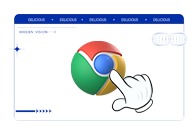一、更新Google Chrome浏览器
首先,确保您使用的是最新版本的Google Chrome浏览器。开发者会不断对浏览器进行优化和改进,包括性能方面的提升。旧版本的浏览器可能存在一些已知的问题或性能瓶颈,而新版本通常会修复这些问题并带来更好的性能表现。要更新Chrome浏览器,可以按照以下步骤操作:
1. 打开Google Chrome浏览器。
2. 点击右上角的菜单按钮(三个竖点)。
3. 选择“帮助” > “关于Google Chrome”。
4. 浏览器将自动检查是否有可用的更新。如果有更新,它将自动下载并安装。安装完成后,可能需要重新启动浏览器。
二、清除缓存和Cookie
浏览器缓存和Cookie中可能存储了大量的临时数据,这些数据有时会影响页面的加载速度,包括视频文件的加载。定期清除缓存和Cookie可以帮助提升浏览器的性能。以下是清除缓存和Cookie的方法:
1. 打开Google Chrome浏览器。
2. 点击右上角的菜单按钮(三个竖点)。
3. 选择“更多工具” > “清除浏览数据”。
4. 在弹出的对话框中,选择要清除的内容,如“浏览历史记录”、“Cookie及其他网站数据”和“缓存的图片和文件”。
5. 点击“清除数据”按钮。
三、关闭不必要的扩展程序
过多的浏览器扩展程序可能会占用系统资源,从而影响浏览器的性能。如果您安装了很多扩展程序,但并不是所有的都需要同时运行,那么可以考虑关闭一些不必要的扩展程序。具体操作如下:
1. 打开Google Chrome浏览器。
2. 点击右上角的菜单按钮(三个竖点)。
3. 选择“更多工具” > “扩展程序”。
4. 在扩展程序页面中,找到不需要的扩展程序,并将其开关关闭。
四、启用硬件加速
Google Chrome浏览器支持硬件加速功能,该功能可以利用计算机的图形处理器(GPU)来加速页面的渲染和视频的播放。启用硬件加速可以提高视频的加载速度和播放流畅度。要启用硬件加速,请按照以下步骤操作:
1. 打开Google Chrome浏览器。
2. 在地址栏中输入“chrome://settings/”,然后按回车键。
3. 在设置页面中,向下滚动到“高级”部分,点击“系统”选项。
4. 在“硬件加速”选项中,勾选“在可用时使用硬件加速”复选框。
5. 点击“重新启动”按钮,使设置生效。
五、调整视频播放设置
有些视频播放器提供了一些设置选项,可以用来优化视频的播放效果。例如,您可以调整视频的分辨率、帧率等参数,以适应您的网络环境和设备性能。一般来说,降低视频的分辨率和帧率可以减少数据传输量,从而提高加载速度。具体的设置方法可能因不同的视频播放器而有所不同,您可以在播放器的设置界面中查找相关选项。
通过以上几个简单的步骤,您可以有效地提升Google Chrome浏览器中视频文件的加载优先级,让视频播放更加流畅。希望本文对您有所帮助!